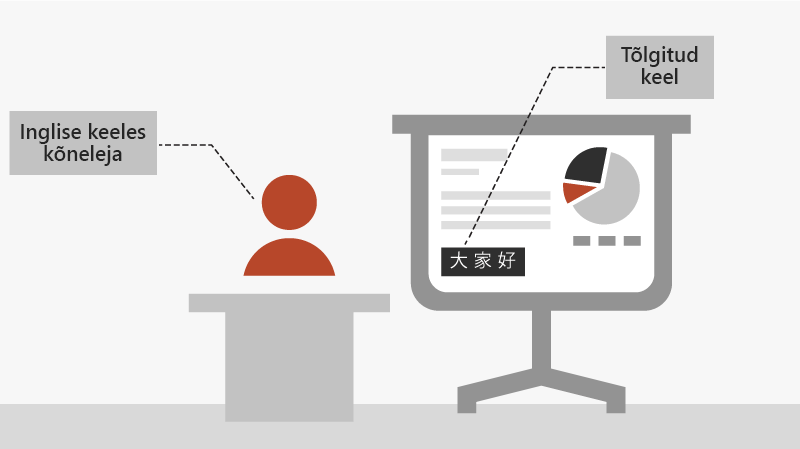Esitluse esitamine PowerPointis
Esitluse alustamine
-
Valige menüüs Slaidiseanss nupp Algusest. Kui töötate PowerPointiga ühel kuvaril ja soovite kuvada esinejavaate, valige vasakus allservas asuval juhtribal slaidiseansivaates kolm punkti ja seejärel valige Kuva esinejavaade.
-
Eelmisele või järgmisele slaidile liikumiseks valige Eelmine või Järgmine.
-
Esitluse kõigi slaidide kuvamiseks valige käsk Kuva kõik slaidid.
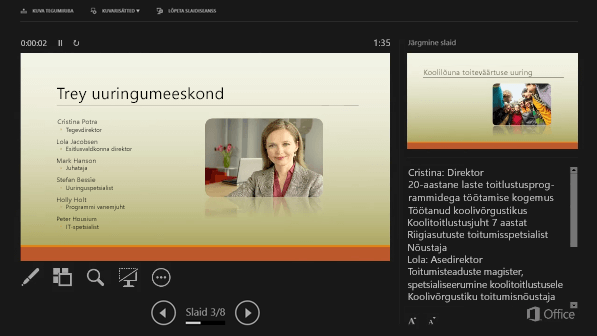
Märkmed
Ettekandemärkmed on esitluse ajal nähtavad ainult teile, aga mitte publikule.
-
Märkmepaan on väli, mis kuvatakse iga slaidi all. Puudutage seda märkmete lisamiseks.
-
Kui märkmepaani ei kuvata või see on täielikult minimeeritud, klõpsake PowerPointi akna allservas asuval tegumiribal nuppu Märkmed .
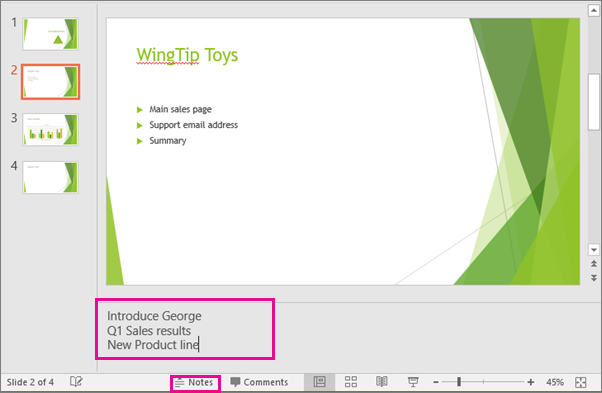
Subtiitrid
Saate valida, mis keeles peaks tiitrite/subtiitritekst teie publikule kuvama. Selle funktsiooni kasutamiseks on vaja Windows 10 ja PowerPointi ajakohast versiooni.
-
Valige Slaidiseanss > Subtiitrisätted.
-
Määrake kõneldav keel.
-
Valige Subtiitrite keel , et näha, milliseid keeli Saab PowerPoint ekraanil tiitrite või subtiitritena kuvada, ja valige soovitud keel.
-
Määrake menüüs Subtitle Settings (Subtiitrisätted) tavakasutajate ja vaegkuuljate reaalajasubtiitritele soovitud paigutus.
-
Rohkema ilme sätteid on saadaval, kui valite Subtiitrisätted > Rohkem sätteid (Windows).